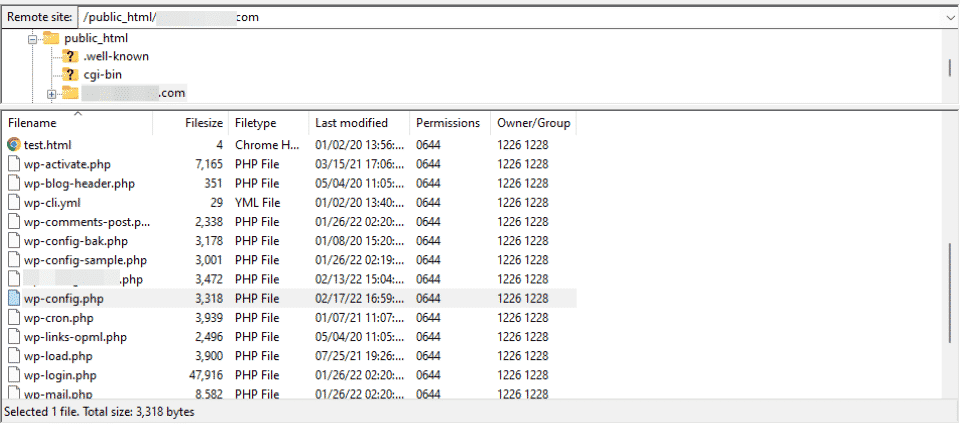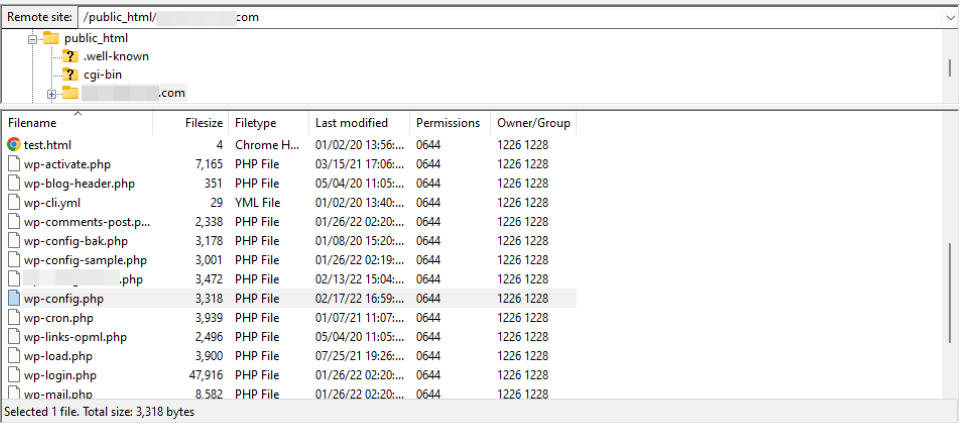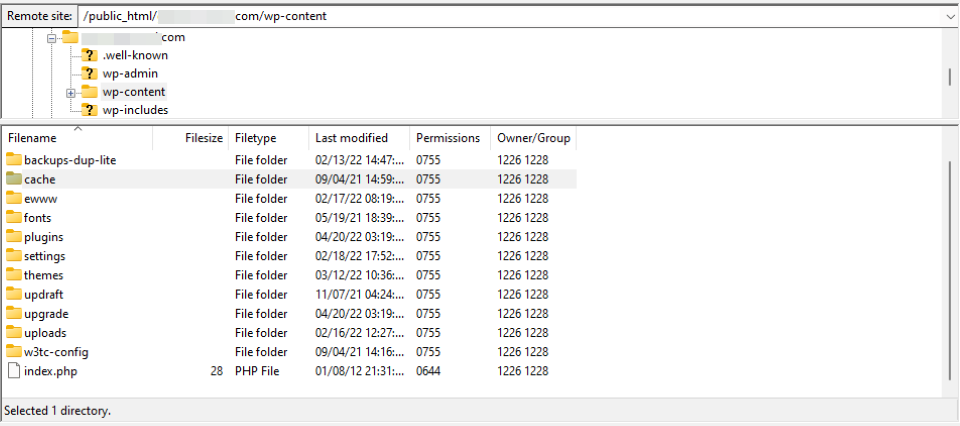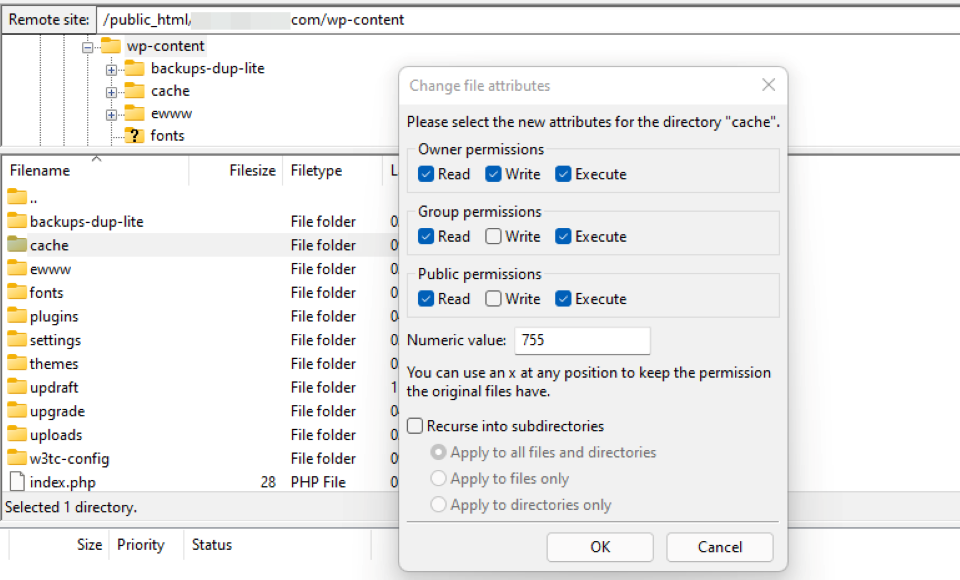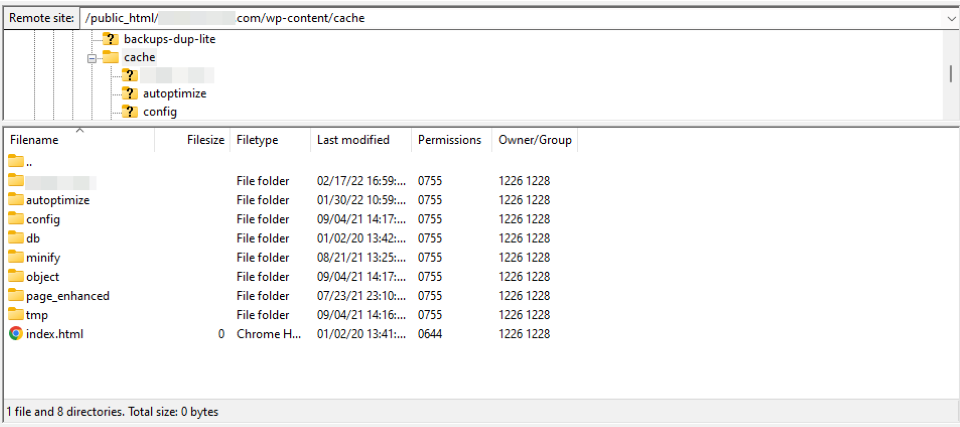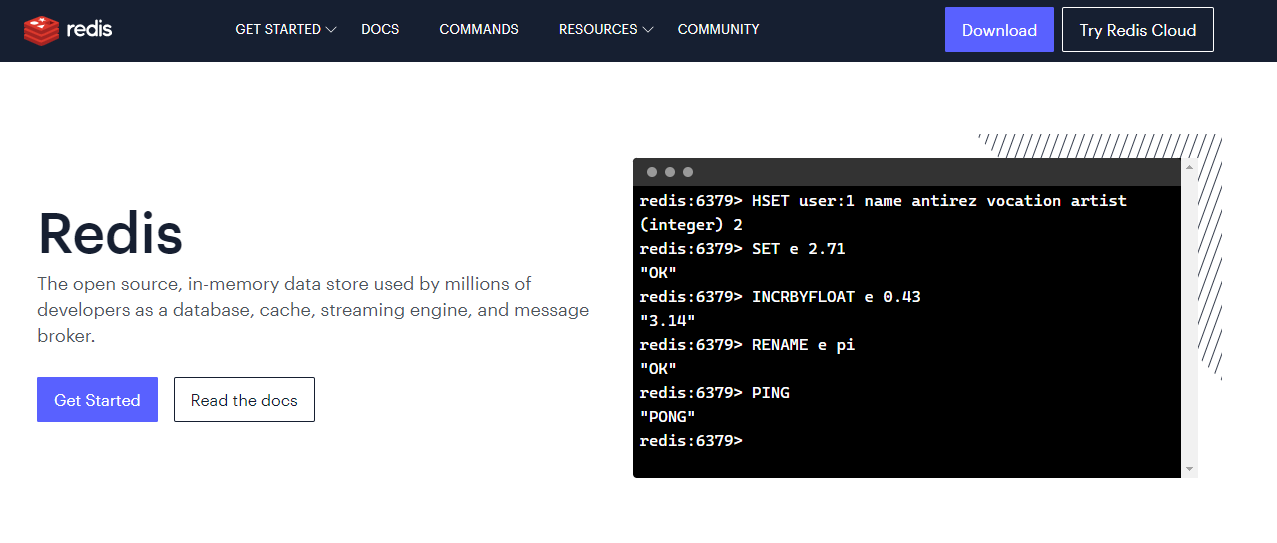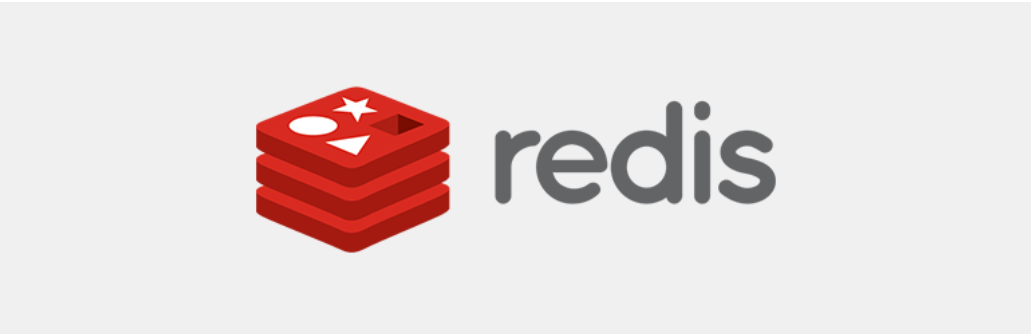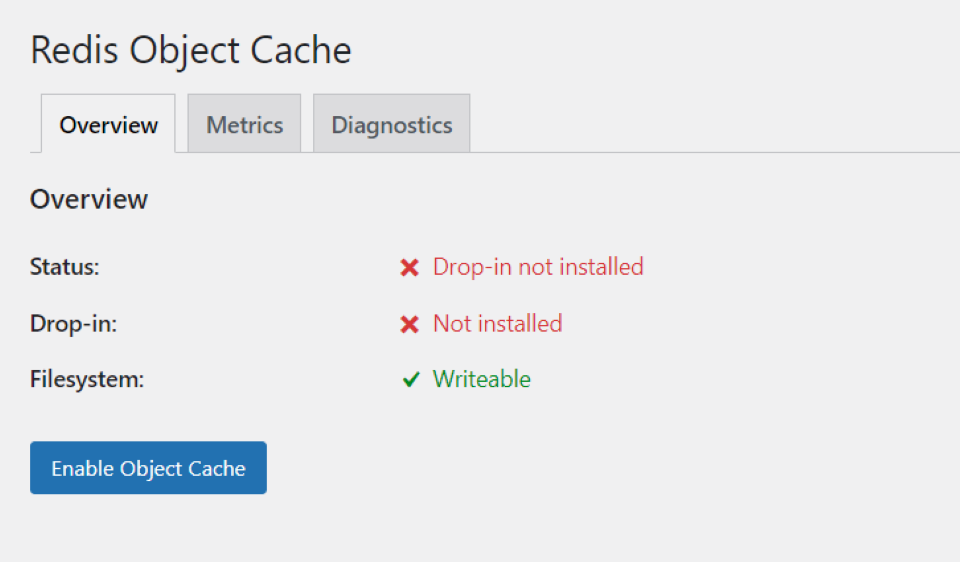Dans cet article, nous allons examiner de plus près la mise en cache des objets et son fonctionnement. Nous vous montrerons ensuite comment utiliser le cache objet de WordPress sur votre site. C’est parti !
Qu’est-ce que la mise en cache des objets ?
La mise en cache est le processus de stockage des données et des fichiers dans un cache. Lorsqu’un utilisateur visite une page, le contenu est délivré plus rapidement puisque le navigateur n’a pas besoin de récupérer l’ensemble du site depuis le début.
Il existe différents types de mise en cache. Vous avez peut-être déjà entendu parler de la mise en cache des pages. Il s’agit du stockage par le navigateur des versions HTML statiques d’une page.
Cependant, il existe également la mise en cache des objets. Ce processus consiste à stocker des requêtes de base de données pour servir un élément de données spécifique lors de la requête suivante du serveur. En conséquence, il y aura moins de requêtes envoyées à la base de données.
La mise en cache d’objets est un type de mise en cache côté serveur. Ce terme signifie que le cache est stocké sur le serveur et non sur le navigateur de l’utilisateur (comme dans le cas du cache côté client).
Décomposons le processus :
- Lorsqu’un utilisateur accède à votre site, son navigateur envoie une demande de données à votre serveur.
- Le serveur reçoit la demande et fournit les données (ou l’objet) au navigateur.
- Si la mise en cache des objets est activée sur votre site, le serveur créera une copie de cette demande dans votre cache.
- Lorsqu’une demande similaire est formulée à nouveau, elle est servie à partir du cache plutôt que de la base de données.
Par conséquent, la mise en cache des objets minimise le nombre de fois où le serveur doit interroger la base de données. Cette configuration peut réduire la charge de votre serveur, en particulier pendant les périodes de trafic intense. Par conséquent, elle peut conduire à des temps de chargement plus rapides et à une expérience utilisateur (UX) plus fluide.
Qu’est-ce que le cache d’objets de WordPress ?
WordPress dispose d’un cache objet intégré. WP_Object_Cache est une classe WordPress qui peut automatiquement stocker toutes les données de la base de données dans la mémoire PHP. De cette façon, il peut éviter les requêtes répétées et inutiles à la base de données.
Ces objets mis en cache peuvent être consultés et récupérés à l’aide d’une clé. Il s’agit d’une valeur unique qui identifie une entrée particulière dans la base de données.
Par défaut, le cache d’objets de WordPress est non persistant, ce qui signifie qu’il ne stocke les données que pour un seul chargement de page. Les objets dans le cache seront supprimés une fois la requête terminée.
Pour cette raison, vous pouvez envisager d’utiliser un outil de mise en cache persistante. Grâce à cet outil, les objets seront mis en cache sur plusieurs chargements de pages, ce qui améliorera encore les performances. Nous examinerons de plus près cette configuration plus loin dans cet article.
Comment utiliser WP_Object_Cache sur votre site ?
Maintenant que vous avez une meilleure compréhension de la mise en cache des objets et de son importance, voyons comment l’activer sur votre site WordPress. Notez que ce mécanisme de mise en cache devrait déjà être activé par défaut. Cependant, vous voudrez peut-être vous assurer qu’il fonctionne correctement.
Pour commencer, vous devrez vous connecter au back-end de votre site via un client FTP comme FileZilla. Vous pouvez également utiliser le gestionnaire de fichiers dans le tableau de bord de votre compte d’hébergement.
Une fois que vous vous êtes connecté à votre site, accédez au répertoire racine (généralement public_html) et localisez le fichier wp-config.php:
Faites un clic droit sur le fichier et sélectionnezView/Edit pour l’ouvrir dans un éditeur de texte. Ensuite, assurez-vous que la valeur de ENABLE-CACHE est définie sur « true » de sorte que la ligne ressemble à ceci :
define('ENABLE_CACHE', TRUE) ;
Lorsque vous êtes prêt, enregistrez vos modifications et fermez le fichier. Ensuite, ouvrez le dossier wp-content dans le répertoire de votre site, et recherchez le dossier cache. S’il n’est pas là, vous pouvez en créer un :
Ensuite, vous devez vérifier les autorisations du dossier pour vous assurer qu’il est accessible en écriture. Pour ce faire, cliquez avec le bouton droit de la souris sur le dossier et sélectionnez Autorisations de fichier. Le champ Valeur numérique doit être défini sur 755 ou 777 :
Maintenant, il est temps de vérifier que le cache objet de WordPress fonctionne correctement. Allez sur votre site web et essayez de recharger quelques pages. Ensuite, ouvrez le dossier de cache que vous venez de créer, et vous devriez trouver quelques fichiers nouvellement créés :
C’est tout ! Si vous décidez de désactiver le cache des objets à l’avenir, il vous suffit d’ouvrir le fichier wp-config.php et de mettre la valeur de ENABLE-CACHE à « false »
Ajout d’un outil de mise en cache persistant
Comme mentionné précédemment, le cache d’objet de WordPress ne stocke les données que pour la durée de la requête. Cependant, vous pouvez utiliser un outil supplémentaire tel que Redis pour la mise en cache persistante des objets entre les requêtes :
Redis est une puissante solution de mise en cache en mémoire qui peut aider à réduire la charge sur votre base de données MySQL, ce qui entraîne des temps de réponse plus rapides. Il peut s’agir d’un outil essentiel pour votre site si vous passez à la vitesse supérieure ou si vous recevez un trafic plus important.
Si vous disposez d’un plan d’hébergement WordPress géré, vous pouvez demander à votre hébergeur s’il propose la mise en cache d’objets via Redis. Certains hébergeurs comme Cloudways proposent un module complémentaire Redis pour accélérer votre site Web. Cependant, vous pouvez également installer le serveur Redis manuellement sur votre ordinateur.
Une fois que vous vous êtes connecté à Redis, vous pouvez ajouter le plugin Redis Object Cache à votre site :
Après avoir installé et activé le plugin, accédez à Paramètres > Redis dans votre tableau de bord :
Vérifiez que le serveur a été installé avec succès. Si vous ne parvenez pas à vous connecter, vous pouvez vérifier auprès de votre hébergeur que le serveur de votre site est compatible avec Redis. Enfin, cliquez sur le bouton » Enable Object Cache ».
Conclusion
La mise en cache d’objets consiste à stocker les requêtes de la base de données. Le serveur peut alors délivrer des requêtes de données similaires à partir du cache, minimisant ainsi le nombre de requêtes envoyées à la base de données. Cette configuration peut conduire à des temps de réponse plus rapides.
WordPress dispose d’un mécanisme intégré de mise en cache des objets, connu sous le nom de WP_Object_Cache. Cependant, cette fonctionnalité ne stocke les données que pour la durée de la requête. Pour une mise en cache persistante des objets, vous devrez installer un outil comme Redis. Il peut réduire davantage la charge sur votre serveur et accélérer votre site.
Avez-vous des questions sur le cache objet de WordPress ou WP_Object_Cache ? Faites-nous en part dans la section des commentaires ci-dessous !